¿Cómo insertar la ruta y el nombre del archivo en el pie de página o encabezado en Word?
Insertar la ruta y el nombre del archivo en el pie de página o encabezado de un documento de Word puede ser increíblemente útil para fines de organización y referencia. Ya sea que necesite esta información para imprimir, compartir o simplemente para sus propios registros, Word proporciona métodos sencillos para agregar la ruta y el nombre del archivo al pie de página o encabezado del documento.
En este tutorial, le guiaremos a través de los pasos para insertar la ruta y el nombre del archivo en el pie de página o encabezado en Word:
Insertar ruta y nombre del archivo en el encabezado o pie de página usando la opción Insertar información del documento
Inserte fácilmente la ruta o el nombre del archivo en el encabezado o pie de página con Kutools para Word
Insertar ruta y nombre del archivo en el encabezado o pie de página usando la opción Insertar información del documento
Este método le guiará a través de la inserción de la ruta y el nombre del archivo en el pie de página de un documento de Word como ejemplo utilizando la opción Insertar información del documento.
- Haga clic en "Insertar" > "Pie de página" > "Editar pie de página" para entrar en el modo de edición del pie de página. Alternativamente, también puede hacer doble clic en el área del pie de página.

- En la pestaña "Encabezado y Pie de página", haga clic en "Información del Documento" > "Ruta del archivo".

Ahora, el nombre y la ruta del documento aparecerán en el pie de página, como se muestra a continuación:
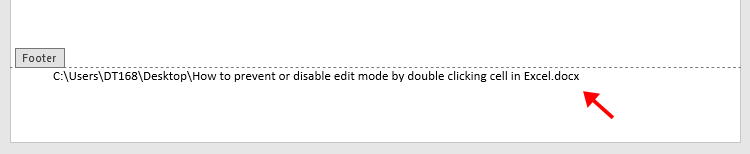
Notas:
- Para preservar el formato durante las actualizaciones, habilite la opción "Preservar formato durante las actualizaciones" en la ventana Campo.

- Para actualizar el nombre y la ruta del archivo, haga clic derecho en el pie de página y seleccione "Actualizar campo".

- Puede usar los mismos pasos para insertar la ruta y el nombre del archivo en el encabezado del documento.
Inserte fácilmente la ruta o el nombre del archivo en el encabezado o pie de página con Kutools para Word
La utilidad "Insertar información del archivo" en Kutools para Word hace que sea mucho más rápido y fácil agregar el nombre o la ruta del archivo de un documento al encabezado o pie de página, con opciones de posicionamiento adicionales no disponibles en las herramientas nativas de Word.
- Abra el documento de Word y vaya a "Kutools" > "Insertar" > "Insertar información del archivo".

- En el cuadro de diálogo Insertar información del archivo:
- Seleccione "Nombre del archivo" o "Ruta del archivo" en la sección "Tipo".
- Elija la ubicación deseada (por ejemplo, encabezado o pie de página, izquierda/derecha/centro).
- Haga clic en "Aceptar".

El nombre del archivo o la ruta del archivo se insertará en el encabezado o pie de página del documento en la posición que seleccionó.
Las mejores herramientas de productividad para Office
Kutools para Word - ¡Mejora tu experiencia en Word con más de 100 funciones extraordinarias!
🤖 Funciones de IA de Kutools: Asistente de IA / Asistente en Tiempo Real / Super Pulir (Mantener Formato) / Super Traducir (Mantener Formato) / Redacción AI / Revisión con IA...
📘 Maestría en Documentos: Dividir páginas / Combinar documentos / Exportar rango en varios formatos (PDF/TXT/DOC/HTML...) / Conversión por lote a PDF...
✏ Edición de cuerpo: Buscar y reemplazar en lote en múltiples archivos / Redimensionar todas las imágenes / Transponer filas y columnas de tablas / Convertir tabla a texto...
🧹 Limpieza sin esfuerzo: Elimina espacios extras / Saltos de sección / Cuadro de texto / Hipervínculos / Descubre más herramientas de eliminación en el grupo Eliminar...
➕ Inserciones creativas: Insertar delimitador de miles / Casilla de Verificación / Botón de Opción / Código QR / Código de Barras / Varias imágenes / Descubre más en el grupo Insertar...
🔍 Selecciones precisas: Selecciona páginas específicas / Tablas / Forma / Párrafo de Encabezado / Mejora la navegación con más funciones de Seleccionar...
⭐ Mejoras destacadas: Navega a cualquier rango / Inserta automáticamente texto repetitivo / Cambia entre ventanas de documento /11 herramientas de Conversión...
🌍 Compatible con más de40 idiomas: Usa Kutools en tu idioma preferido: ¡soporta inglés, español, alemán, francés, chino y más de40 idiomas adicionales!

✨ Kutools para Office – ¡Una sola instalación, cinco potentes herramientas!
Incluye Office Tab Pro · Kutools para Excel · Kutools para Outlook · Kutools para Word · Kutools para PowerPoint
📦 Obtén las5 herramientas en una sola suite | 🔗 Integración perfecta con Microsoft Office | ⚡ Ahorra tiempo y aumenta tu productividad al instante
Las mejores herramientas de productividad para Office
Kutools para Word - ¡Más de 100 herramientas para Word!
- 🤖 Funciones de IA de Kutools: Asistente de IA / Asistente en Tiempo Real / Super Pulir / Super Traducir / Redacción AI / Revisión con IA
- 📘 Maestría en Documentos: Dividir páginas / Combinar documentos / Conversión por lote a PDF
- ✏ Edición de cuerpo: Buscar y reemplazar en lote / Redimensionar todas las imágenes
- 🧹 Limpieza sin esfuerzo: Eliminar Espacios Extras / Eliminar Saltos de sección
- ➕ Inserciones creativas: Insertar delimitador de miles / Insertar Casilla de Verificación / Crear Códigos QR
- 🌍 Compatible con más de40 idiomas: ¡Kutools habla tu idioma – compatible con más de40 idiomas!





